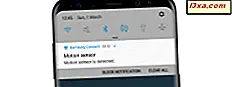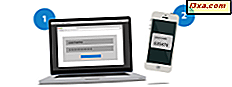
To-trinsbekræftelse eller to-trins-godkendelse er et andet sikkerhedslag, som du kan føje til dine online-konti, for at forhindre hackere i at bryde ind, selvom de kender dit kodeord. Ikke alle virksomheder tilbyder denne sikkerhedsfunktion, men heldigvis er Apple en af dem. Hvis du har et Apple-id, kan du bruge din iPhone, iPad eller Mac til at aktivere to-faktor-godkendelse til dit Apple-id og være sikrere. Hvis du vil lære at gøre det, skal du læse denne vejledning:
Bemærk: Til denne vejledning brugte vi en iPhone SE med iOS 11.4.1. Hvis du har en anden iPhone-model, en iPad eller en Mac, kan tingene se lidt anderledes ud, men trinene er stort set de samme.
Hvad er to-trins godkendelse?
Hvis du vil lære mere om to-trins autentificering, hvorfor du skal bruge den, og hvorfor det gør dig mere sikker, bør du først læse denne artikel: Hvad er to-trins verifikation eller to-trins-autentificering ?.
I Apples økosystem er to-trins-godkendelse en sikkerhedsproces, der involverer to faser for at verificere identiteten hos en person, der ejer en iPhone, iPad eller Mac, og forsøger at få adgang til hans eller hendes Apple-id. Hvis du aktiverer to-trins-godkendelse, når du forsøger at oprette forbindelse til dit Apple-id på en ny enhed for første gang, bliver du bedt om at indtaste dit kodeord og en sekscifret bekræftelseskode, som automatisk vises på din iPhone, iPad eller Mac.

På efterfølgende login på den pågældende enhed bliver du ikke længere bedt om to-trins verifikationskoden, medmindre du har logget ud, slettet enheden, eller hvis du vil ændre din Apple ID-adgangskode.
Det er vigtigt at bemærke, at du muligvis ikke længere kan deaktivere den, når du aktiverer to-trins-godkendelse til dit Apple-id. Two-Factor Authentication kan ikke slukkes for nogle konti, der er oprettet i IOS 10.3 eller nyere.
Lad os nu se, hvordan du aktiverer to-trins-godkendelse til dit Apple-id på en iPhone eller iPad:
Trin 1. Åbn appen Indstillinger
Det første du skal gøre er at låse din iPhone eller iPad op og derefter åbne appen Indstillinger .

Trin 2. Find indstillingerne for adgangskode og sikkerhed
I appen Indstillinger skal du trykke på dit navn øverst på skærmen.
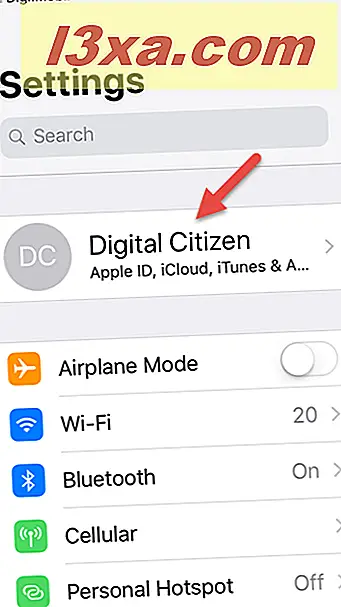
Tryk derefter på Password og sikkerhed .
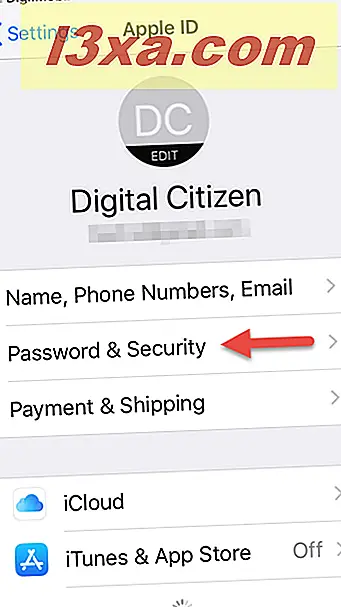
Trin 3. Aktiver autentificering i to trin
Tryk på "Tænd for tofaktorautentificering".
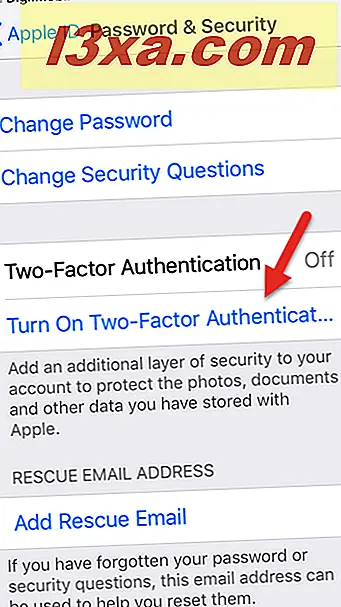
Til sidst skal du trykke på Fortsæt .

Vent et par øjeblikke.
Hvis Apple ikke beslutter at kræve andre yderligere oplysninger fra dig, skal du se, at Two Factor Authentication nu er aktiveret.
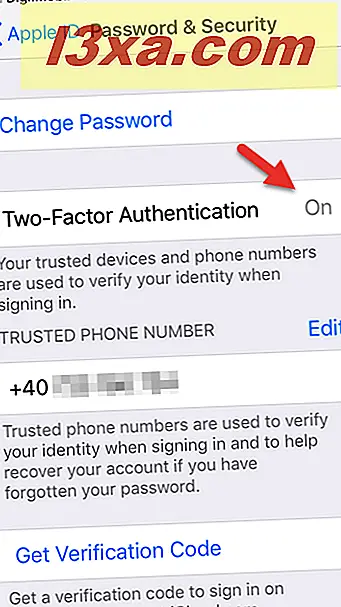
Det var det! Nu bruger din Apple ID to-trins-autentificering, hvilket betyder, at hver gang du vil logge ind på din Apple (iCloud) -konto på en anden enhed eller webbrowser, får du automatisk en verifikationskode på din iPhone eller iPad.
Hvad du ser på din iPhone eller iPad, når du logger ind på din Apple-konto for første gang på en anden enhed
Når du forsøger at logge ind på din Apple-konto i en webbrowser eller på en enhed, skal dine iPhone- eller iPad-enheder automatisk vise dig en besked om det pågældende login. Hvis det er dig, skal du trykke på Tillad . Meddelelsen ser sådan ud:
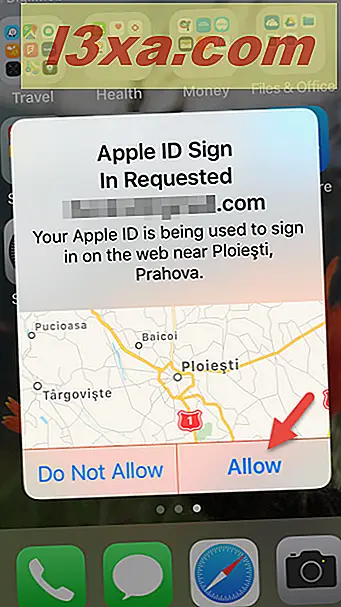
Når du tillader tilmeldingsforsøg, skal din iPhone eller iPad også vise en automatisk genereret Apple ID Verification Code, der er seks cifre lang.

Du skal indtaste to-trins verifikationskoden i den webbrowser eller enhed, som du logger ind på din Apple-konto. I en webbrowser ser det ud som skærmbilledet nedenfor.
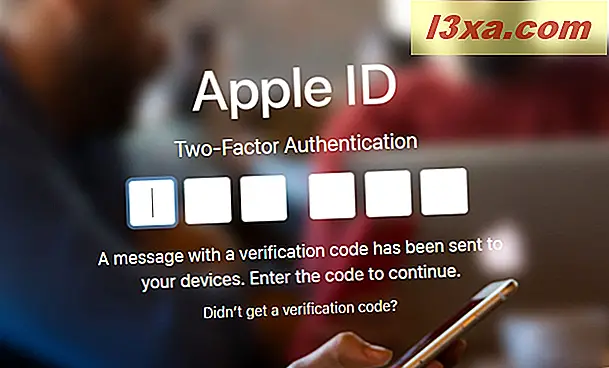
Når du har indtastet bekræftelseskoden, tilmelder Apple dig til din konto.
Bruger du to-trins-godkendelse til dit Apple-id?
Vi håber, at de fleste af vores læsere bruger to-trins-godkendelse til deres vigtige konti, herunder deres Apple-id. Det er en af de bedste måder at sikre dine personlige oplysninger, hvis du bruger Apple-enheder og -tjenester. Før du lukker denne vejledning, vil vi gerne vide, om du har aktiveret to-trins verifikation, og hvor godt det virker for dig. Del dine kommentarer nedenfor.